
ថាសរឹងបើប្រៀបធៀបទៅនឹងការលំបាកមានគុណសម្បត្តិដូចជាកម្រិតខ្ពស់នៃការអនុវត្តនិងភាពជឿជាក់ការប្រើប្រាស់ថាមពលទាបមិនមានសម្លេងរំខាននិងច្រើនទៀត។ ដូច្នេះអ្នកប្រើប្រាស់កាន់តែច្រើនជ្រើសរើសស៊ីឌីជាប្រព័ន្ធ។ នៅពេលភ្ជាប់ដ្រាយបែបនេះអ្នកអាចរកឃើញថាវាមិនត្រូវបានកំណត់ដោយប្រព័ន្ធឬមិនត្រូវបានបង្ហាញសូម្បីតែនៅក្នុង BIOS ។ វាអាចមើលទៅដូចជាថាសនៅក្នុង "Explorer" ការកំណត់វីនដូឬក្នុងបញ្ជីជម្រើសផ្ទុក BIOS ។
មូលហេតុនៃការតភ្ជាប់ការតភ្ជាប់របស់អេសឌីឌី
បញ្ហាជាមួយនឹងការបង្ហាញស៊ីឌីក្នុងប្រព័ន្ធអាចកើតឡើងដោយហេតុផលដូចជាអវត្តមាននៃអក្សររបស់ឌីសឬការចាប់ផ្តើមវត្តមាននៃភាគថាសដែលលាក់និងប្រព័ន្ធឯកសារមិនត្រូវគ្នា។ ក្នុងពេលជាមួយគ្នានេះអាចកើតឡើងដោយសារតែការកំណត់ BIOS មិនត្រឹមត្រូវនិងការខូចខាតខាងរាងកាយចំពោះឌីសខ្លួនវាផ្ទាល់ឬធាតុមួយនៃសមាសធាតុនៃសមាសធាតុរវាង motherboard និង ssd ។មូលហេតុទី 1 ៈថាសមិនត្រូវបានចាប់ផ្តើមទេ
ជារឿយៗវាកើតឡើងដែលថាសថ្មីមិនត្រូវបានចាប់ផ្តើមនៅពេលភ្ជាប់ទៅនឹងកុំព្យូទ័រហើយជាលទ្ធផលវាមិនអាចមើលឃើញនៅក្នុងប្រព័ន្ធបានទេ។ ដំណោះស្រាយគឺការប្រតិបត្តិនីតិវិធីក្នុងរបៀបដោយដៃយោងទៅតាមក្បួនដោះស្រាយដូចខាងក្រោម។
- ចុច "Win + R" ក្នុងពេលដំណាលគ្នានិងនៅក្នុងបង្អួចដែលលេចឡើង, បញ្ចូល compmgmt.msc ។ ចុច "យល់ព្រម" ។
- បង្អួចនឹងបើកដែល "ការគ្រប់គ្រងឌីស" គួរចុច។
- ចុចប៊ូតុងកណ្តុរខាងស្តាំលើដ្រាយដែលចង់បានហើយជ្រើសរើស "ចាប់ផ្តើមថាស" ក្នុងម៉ឺនុយដែលបើក។
- បន្ទាប់ធ្វើឱ្យប្រាកដថា "ឌីស 1" មានសញ្ញាធីកហើយតំឡើងសញ្ញាសម្គាល់ទល់មុខធាតុដោយ MBR ឬ GPT Propion ។ "កំណត់ត្រាចាប់ផ្ដើមដ៏សំខាន់គឺឆបគ្នាជាមួយគ្រប់ជំនាន់នៃវីនដូទាំងអស់ប៉ុន្តែប្រសិនបើអ្នកមានគម្រោងប្រើតែការចេញផ្សាយបច្ចុប្បន្ននៃប្រព័ន្ធប្រតិបត្តិការនេះវាជាការល្អប្រសើរជាងក្នុងការជ្រើសរើស" តារាងជាមួយភាគថាសដែលមាន "។
- បន្ទាប់ពីនីតិវិធីត្រូវបានបញ្ចប់អ្នកគួរតែបង្កើតផ្នែកថ្មី។ ដើម្បីធ្វើដូចនេះចុចលើថាសហើយជ្រើសរើស "បង្កើតភាគសាមញ្ញ" ។
- "អ្នកជំនួយការនៃថមថ្មី" នឹងបើកដែលចុច "បន្ទាប់" ។
- បន្ទាប់មកអ្នកត្រូវបញ្ជាក់ទំហំ។ អ្នកអាចទុកតម្លៃលំនាំដើមដែលស្មើនឹងទំហំថាសអតិបរមាឬជ្រើសរើសតម្លៃតូចជាង។ បន្ទាប់ពីធ្វើការផ្លាស់ប្តូរចាំបាច់ដើម្បីចុច "Next" ។
- នៅក្នុងបង្អួចបន្ទាប់យល់ព្រមនឹងកំណែដែលបានស្នើឡើងនៃអក្សរនៃបរិមាណហើយចុច "Next" ។ ប្រសិនបើអ្នកចង់អ្នកអាចកំណត់លិខិតមួយផ្សេងទៀតរឿងសំខាន់គឺថាវាមិនស្របគ្នាជាមួយអ្នកដែលមានស្រាប់នោះទេ។
- បន្ទាប់អ្នកត្រូវការធ្វើទ្រង់ទ្រាយ។ យើងទុកតម្លៃដែលបានណែនាំនៅក្នុងវាលឯកសារ "វាលឯកសារ" Tom Tom សញ្ញាហើយលើសពីនេះទៀតសូមបើកជម្រើស "ទ្រង់ទ្រាយលឿន" ។
- ចុច "ត្រៀមខ្លួន" ។



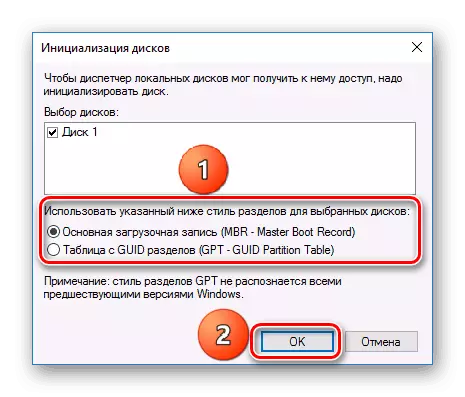
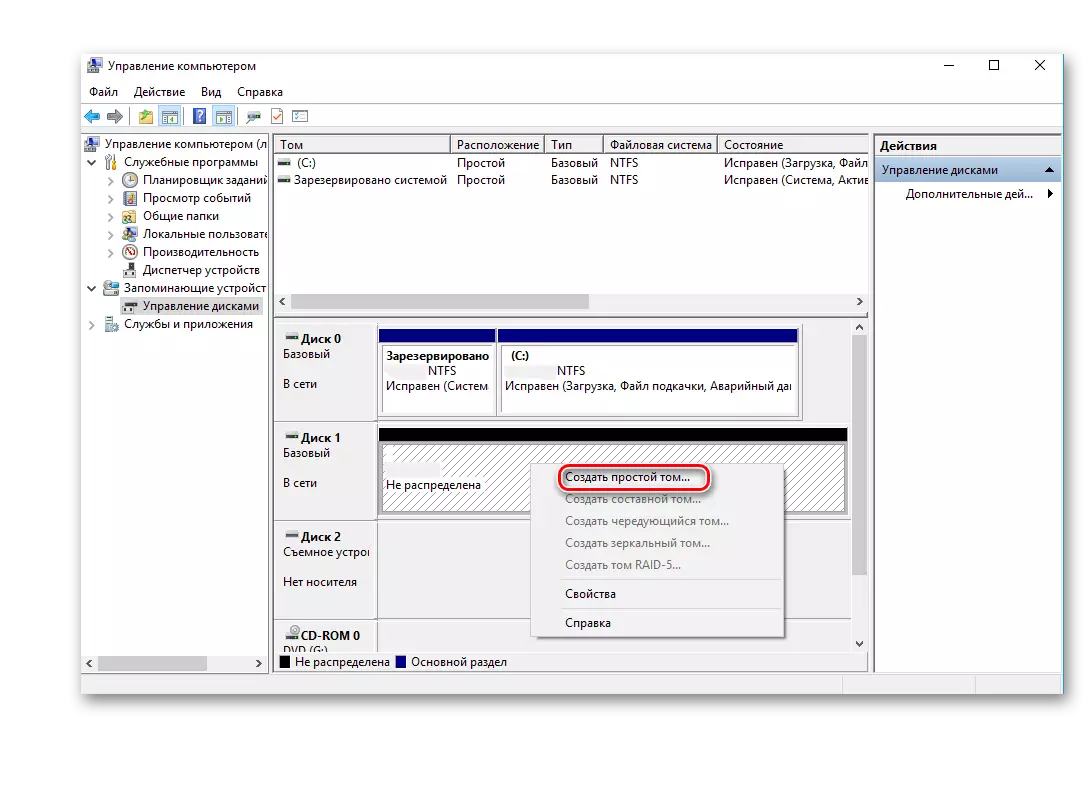
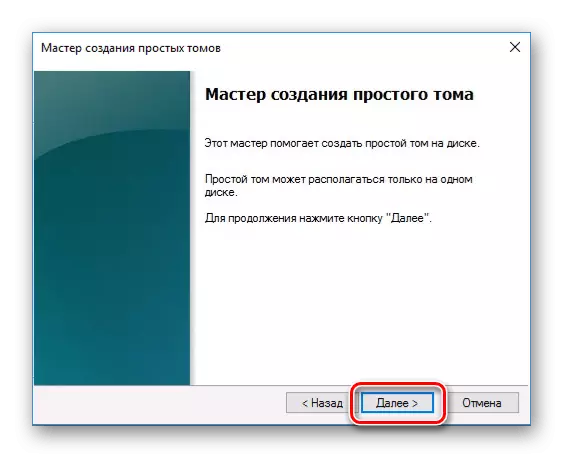

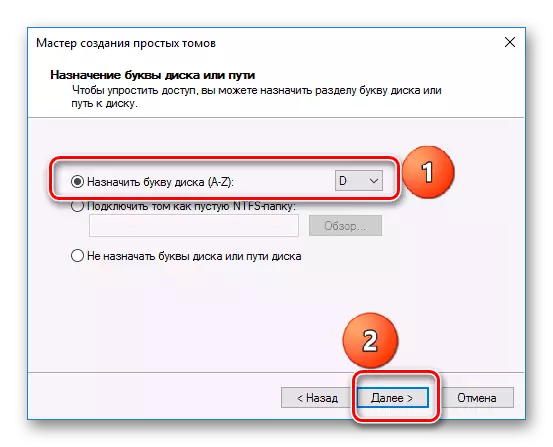
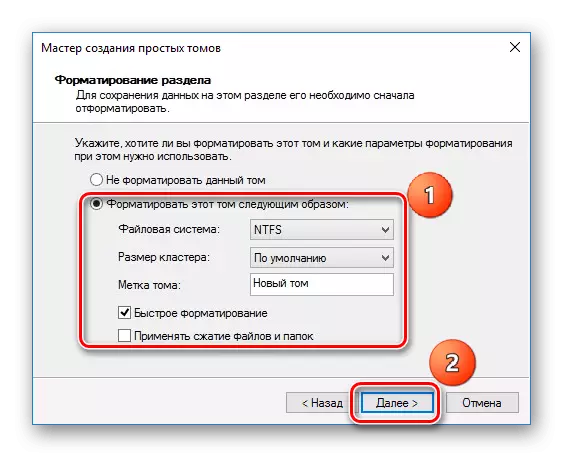

ជាលទ្ធផលឌីសនឹងត្រូវបង្ហាញនៅក្នុងប្រព័ន្ធ។
បណ្តាលឱ្យទី 2 ៈគ្មានលិខិតបើកបរទេ
ពេលខ្លះអេសឌីអេសមិនមានលិខិតហើយដូច្នេះមិនត្រូវបានបង្ហាញនៅក្នុង "Explorer" ទេ។ ក្នុងករណីនេះអ្នកត្រូវប្រគល់ឱ្យគាត់នូវសំបុត្រមួយ។
- ចូលទៅកាន់ "ការគ្រប់គ្រងថាស" ធ្វើម្តងទៀតនូវជំហានទី 1 ទី 1 ដែលបានរៀបរាប់ខាងលើ។ ចុចលើ PCM នៅលើ CZD ហើយជ្រើស "ផ្លាស់ប្តូរអក្សររបស់ថាសឬផ្លូវទៅកាន់ឌីស។ "
- នៅក្នុងបង្អួចដែលលេចឡើងចុចលើ "ការផ្លាស់ប្តូរ" ។
- ជ្រើសពីបញ្ជីអក្សរសម្រាប់ថាសហើយបន្ទាប់មកចុច "យល់ព្រម" ។
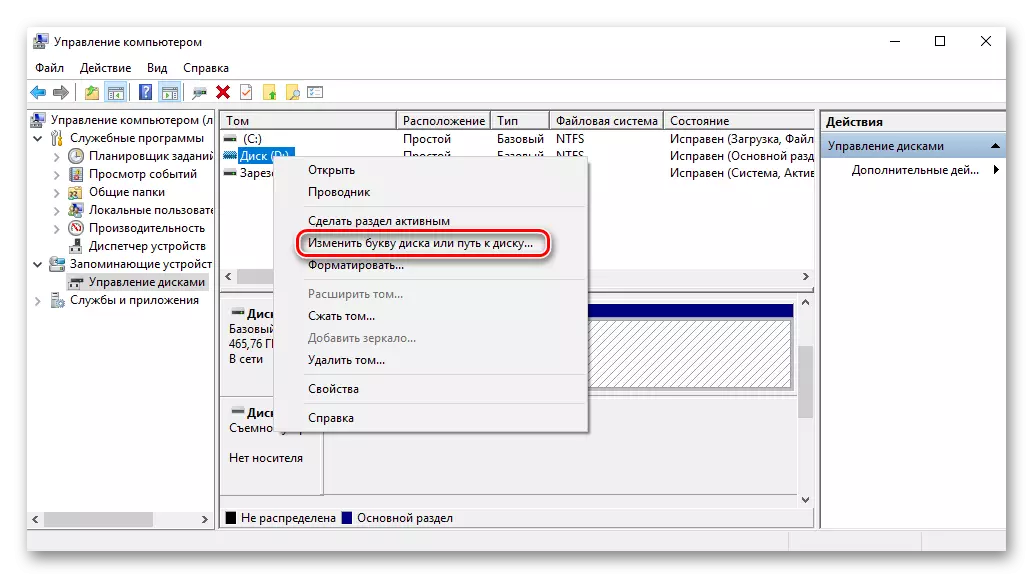
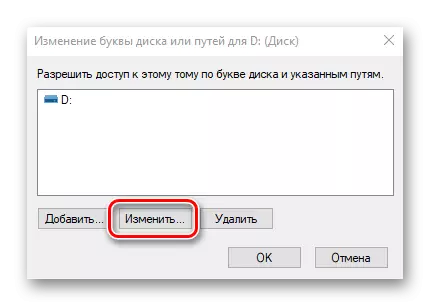
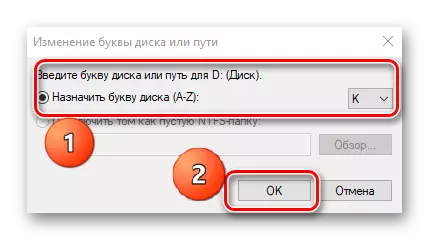
បន្ទាប់ពីនោះឧបករណ៍ផ្ទុកទិន្នន័យដែលបានបញ្ជាក់ត្រូវបានទទួលស្គាល់ដោយប្រព័ន្ធប្រតិបត្តិការ, វាអាចអនុវត្តប្រតិបត្តិការស្តង់ដារជាមួយវា។
មូលហេតុទី 3: គ្មានភាគថាស
ប្រសិនបើថាសដែលទទួលបានគឺមិនថ្មីហើយត្រូវបានប្រើរួចហើយសម្រាប់រយៈពេលយូរវាក៏មិនត្រូវបានបង្ហាញនៅក្នុង "កុំព្យូទ័ររបស់ខ្ញុំ" ដែរ។ ហេតុផលសម្រាប់ការនេះអាចជាការខូចខាតតារាងឯកសារប្រព័ន្ធឬតារាង MBR ដោយសារតែការបរាជ័យការឆ្លងមេរោគជាមួយនឹងឯកសារមេរោគប្រតិបត្តិការមិនត្រឹមត្រូវ។ ល។ ក្នុងពេលជាមួយគ្នាអេសឌីអេសឌីត្រូវបានបង្ហាញនៅក្នុង "ការគ្រប់គ្រងថាស" ប៉ុន្តែស្ថានភាពរបស់វាមិនត្រូវបានចាប់ផ្តើមទេ។ " ក្នុងករណីនេះវាត្រូវបានណែនាំឱ្យអនុវត្តការចាប់ផ្តើមការចាប់ផ្តើមទោះជាយ៉ាងណាក៏ដោយដោយសារតែហានិភ័យនៃការបាត់បង់ទិន្នន័យវានៅតែមិនសមនឹងវាដដែល។
លើសពីនេះទៀតស្ថានភាពមួយផ្សេងទៀតគឺអាចធ្វើទៅបានដែលដ្រាយត្រូវបានបង្ហាញជាតំបន់ដែលមិនមានមូលដ្ឋានមួយ។ ការបង្កើតបរិមាណថ្មីដូចដែលបានធ្វើជាធម្មតាអាចនាំឱ្យបាត់បង់ទិន្នន័យផងដែរ។ នៅទីនេះដំណោះស្រាយអាចជាការស្តារឡើងវិញនៃផ្នែកឡើងវិញ។ ដើម្បីអនុវត្តនេះតម្រូវឱ្យមានចំណេះដឹងនិងសូហ្វវែរជាក់លាក់ឧទាហរណ៍អ្នកជំនួយការ Minitool ភាគថាសដែលមានជម្រើសសមរម្យ។
- ដំណើរការអ្នកជំនួយការភាគថាសមីនីអូហើយបន្ទាប់មកជ្រើសរើសខ្សែអក្សរការងើបឡើងវិញនៃភាគថាសក្នុងម៉ឺនុយធីកថាសបន្ទាប់ពីបញ្ជាក់គោលដៅអេសឌីគោលដៅ។ ម៉្យាងវិញទៀតអ្នកអាចចុចកណ្ដុរស្ដាំលើថាសហើយជ្រើសរើសធាតុធាតុ។
- បន្ទាប់អ្នកត្រូវជ្រើសរើសជួរស្កេន RCD ។ មានជំរើសបីគឺអាចប្រើបាន: "ឌីសពេញ" "ចន្លោះមិនផ្ទេរ" និង "ជួរដែលបានបញ្ជាក់" ។ ក្នុងករណីដំបូងការស្វែងរកត្រូវបានធ្វើឡើងនៅទូទាំងថាសក្នុងទី 2 - មានតែនៅក្នុងទំហំទំនេរនៅទីបី - លើវិស័យជាក់លាក់។ យើងទុកឱ្យ "ឌីសពេញ" ហើយចុច "បន្ទាប់" ។
- នៅបង្អួចបន្ទាប់ជម្រើសពីរសម្រាប់របៀបស្កេនត្រូវបានផ្តល់ជូន។ នៅក្នុងភាគទីមួយ - "ការស្កេនរហ័ស" - ភាគថាសដែលលាក់ឬលុបត្រូវបានស្តារឡើងវិញដែលមានជាបន្តបន្ទាប់ហើយនៅក្នុង "ការស្កេនពេញលេញ" - វិស័យនីមួយៗនៃជួរដែលបានបញ្ជាក់នៅលើអេសអេសអេសត្រូវបានស្កេន។
- បន្ទាប់ពីការស្កេនឌីសបានបញ្ចប់ភាគថាសទាំងអស់ត្រូវបានរកឃើញជាបញ្ជីនៅក្នុងបង្អួចលទ្ធផល។ ជ្រើសរើសទាំងអស់ដែលចាំបាច់ហើយចុច "បញ្ចប់" ។
- បន្ទាប់បញ្ជាក់ពីការប្រតិបត្តិនៃប្រតិបត្តិការស្តារឡើងវិញដោយចុចលើ "អនុវត្ត" ។ បន្ទាប់ពីនោះផ្នែកទាំងអស់នៅលើអេសអេសឌីនឹងបង្ហាញខ្លួននៅក្នុង "Explorer" ។
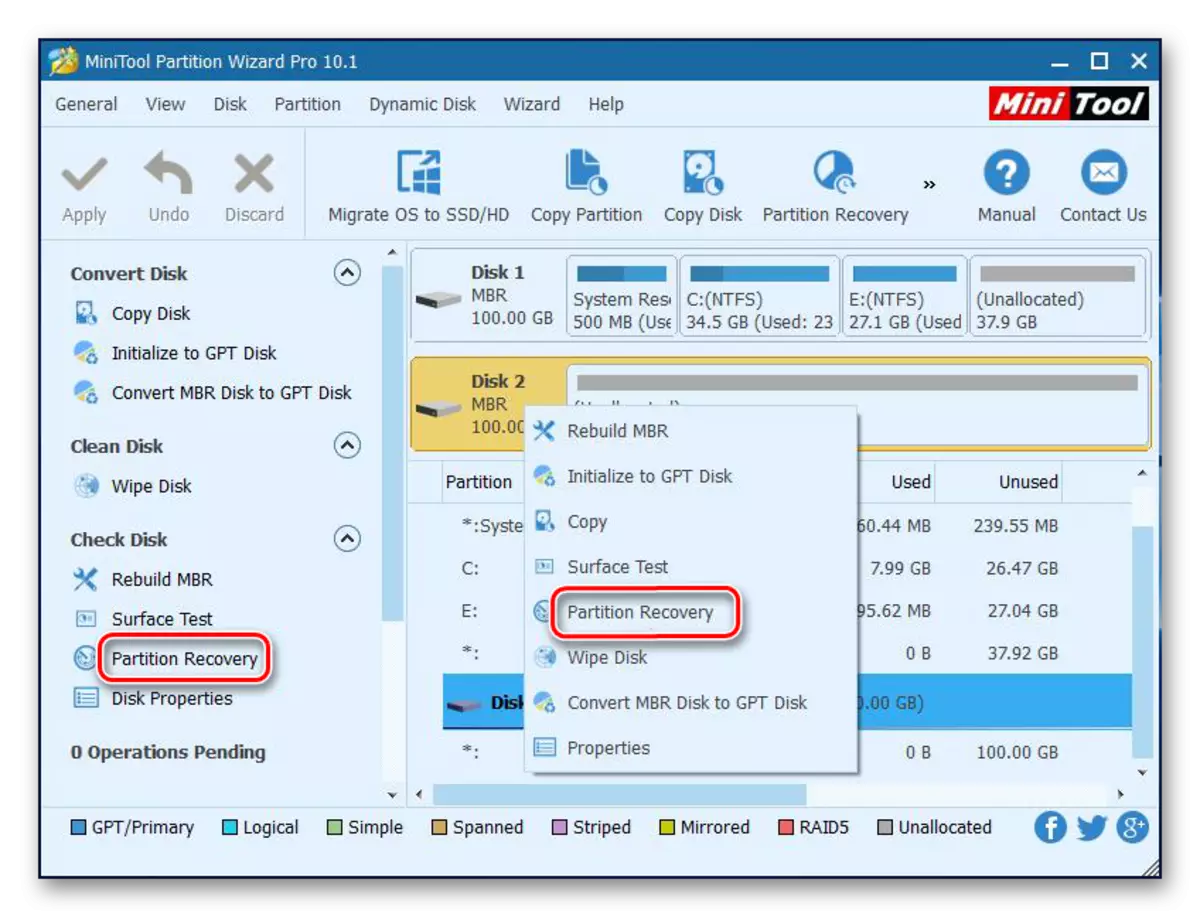




វាគួរតែជួយដោះស្រាយបញ្ហាប៉ុន្តែក្នុងស្ថានភាពដែលមិនមានចំណេះដឹងចាំបាច់ហើយនៅលើឌីសគឺជាទិន្នន័យចាំបាច់វាល្អប្រសើរជាងក្នុងការឆ្លើយតបទៅអ្នកជំនាញ។
មូលហេតុទី 4: ផ្នែកដែលលាក់
ពេលខ្លះអេសឌីអេសមិនត្រូវបានបង្ហាញនៅក្នុងវីនដូទេដោយសារតែវត្តមាននៃភាគថាសដែលលាក់។ នេះអាចទៅរួចប្រសិនបើអ្នកប្រើប្រាស់បានលាក់លោកថមដោយប្រើកម្មវិធីរបស់ភាគីទីបីដើម្បីការពារការចូលប្រើទិន្នន័យ។ ដំណោះស្រាយគឺដើម្បីស្តារភាគថាសឡើងវិញដោយប្រើកម្មវិធីដើម្បីធ្វើការជាមួយឌីស។ អ្នកជំនួយការភាគថាសមីដាវីលដូចគ្នាបានកើនឡើងយ៉ាងល្អជាមួយនឹងកិច្ចការបែបនេះ។
- បន្ទាប់ពីចាប់ផ្តើមកម្មវិធីចុចខាងស្តាំលើថាសគោលដៅហើយជ្រើសចែកភាគថាសដែលគ្មានការអនុញ្ញាត។ មុខងារដូចគ្នាត្រូវបានចាប់ផ្តើមដោយជ្រើសរើសបន្ទាត់នៃឈ្មោះដូចគ្នានៅក្នុងមឺនុយនៅខាងឆ្វេង។
- បន្ទាប់មកយើងផ្តល់លិខិតសម្រាប់ផ្នែកនេះហើយចុច "យល់ព្រម" ។

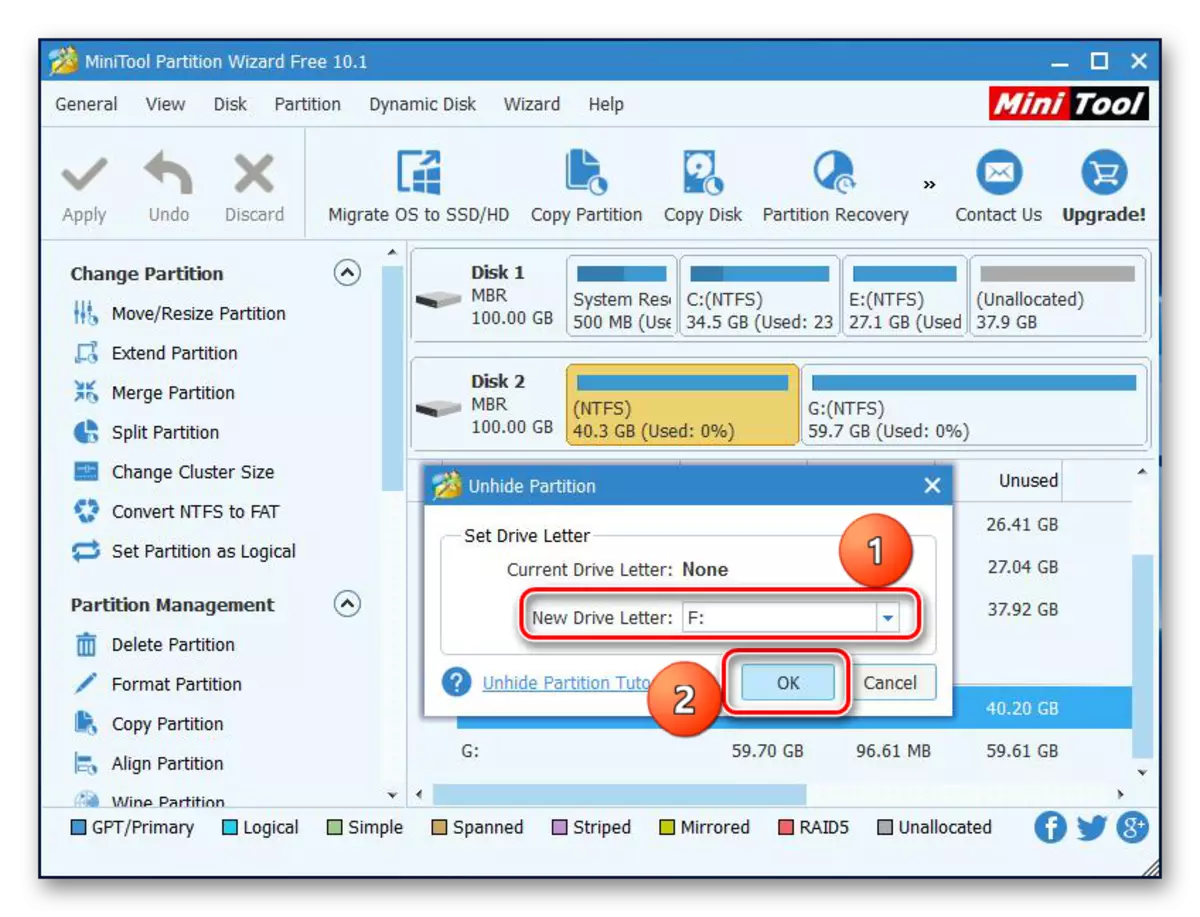
បន្ទាប់ពីនោះផ្នែកដែលលាក់នឹងលេចឡើងនៅក្នុង "Explorer" ។
មូលហេតុទី 5: ប្រព័ន្ធឯកសារមិនគួរឱ្យកត់សម្គាល់
ប្រសិនបើបន្ទាប់ពីការប្រតិបត្តិនៃសកម្មភាពអេសអេសឌីដែលបានពិពណ៌នាខាងលើវានៅតែមិនមាននៅក្នុង "Explorer" ប្រព័ន្ធឯកសារឌីសខុសគ្នាពី FAT32 ឬ NTFS ដែលបង្អួចដំណើរការ។ ជាធម្មតាដ្រាយបែបនេះត្រូវបានបង្ហាញនៅក្នុងកម្មវិធីគ្រប់គ្រងឌីសជាតំបន់ "ឆៅ" ។ ដើម្បីកែបញ្ហាអ្នកត្រូវអនុវត្តសកម្មភាពនៅលើក្បួនដោះស្រាយដូចខាងក្រោម។
- ដំណើរការ "ការគ្រប់គ្រងថាស" ធ្វើម្តងទៀតជំហាន 1-2 ពីការណែនាំខាងលើ។ បន្ទាប់ចុចលើភាគថាសដែលត្រូវការហើយជ្រើសរើស "លុប" "លុប Tom" ។
- បញ្ជាក់ការលុបដោយចុចបាទ / ចាស។
- ដូចដែលអ្នកអាចឃើញស្ថានភាពរបស់ថមបានផ្លាស់ប្តូរទៅ "ដោយសេរី" ។
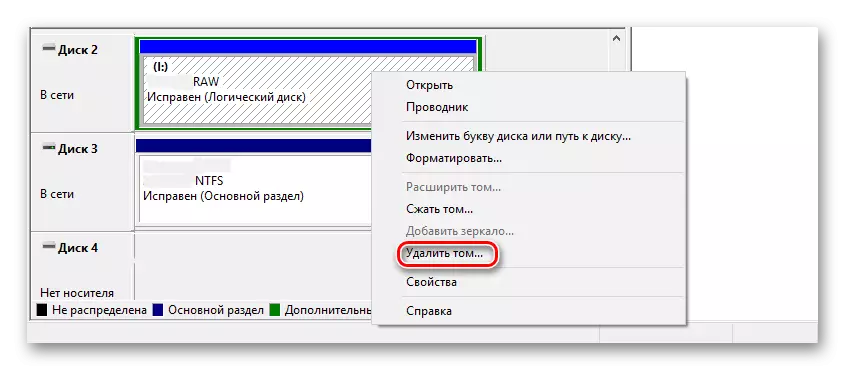

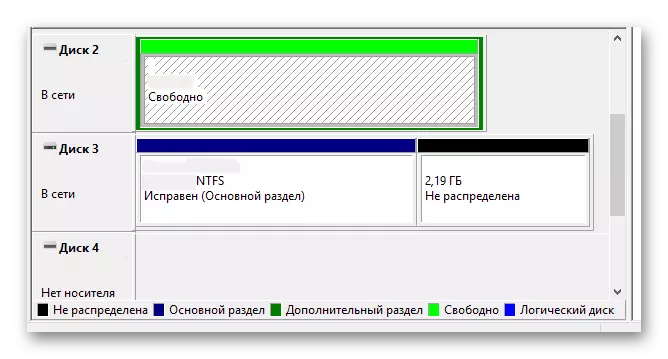
បន្ទាប់បង្កើតបរិមាណថ្មីយោងទៅតាមការណែនាំខាងលើ។
មូលហេតុទី 6: បញ្ហាជាមួយ BIOS និងឧបករណ៍
មានហេតុផលសំខាន់បួនយ៉ាងដែលយោងទៅតាម BIOS ដែលមិនបានរកឃើញវត្តមាននៃដ្រាយវ៍រឹងមាំខាងក្នុង។
សាតាត្រូវបានបិទឬមានរបៀបខុស
- ដើម្បីបើកដំណើរការវាសូមចូលទៅកាន់ BIOS ហើយធ្វើឱ្យសកម្មរបៀបបង្ហាញការកំណត់កម្រិតខ្ពស់។ ដើម្បីធ្វើដូចនេះចុចលើប៊ូតុង "កម្រិតខ្ពស់" ឬចុច "F7" ។ នៅក្នុងឧទាហរណ៍ខាងក្រោមសកម្មភាពទាំងអស់ត្រូវបានបង្ហាញសម្រាប់ចំណុចប្រទាក់ក្រាហ្វិចរបស់ UEFI ។
- បញ្ជាក់ច្រកចូលដោយចុចយល់ព្រម។
- បន្ទាប់យើងរកឃើញការកំណត់រចនាសម្ព័ន្ធនៃឧបករណ៍ដែលមានស្រាប់នៅក្នុងផ្ទាំង "កម្រិតខ្ពស់" ។
- ចុចលើបន្ទាត់ "ការកំណត់រចនាសម្ព័ន្ធ" "ពង្រីកច្រកសៀរៀល" ។
- នៅក្នុង "កំពង់ផែសៀរៀល" វាល "នៅលើ" គួរតែត្រូវបានបង្ហាញ។ បើមិនដូច្នោះទេយើងចុចកណ្តុរលើវាហើយនៅក្នុងបង្អួចដែលបានលេចចេញមកជ្រើសរើស "នៅលើ" ។
- ប្រសិនបើនៅតែមានបញ្ហាការតភ្ជាប់អ្នកអាចព្យាយាមប្តូររបៀប SATA ជាមួយ ahci នៅលើអ៊ីលឬផ្ទុយមកវិញ។ ដើម្បីធ្វើដូចនេះដំបូងចូលទៅកាន់ផ្នែក "ការកំណត់រចនាសម្ព័ន្ធ SATA" ដែលមានទីតាំងនៅផ្ទាំង "កម្រិតខ្ពស់" ។
- ចុចប៊ូតុងក្នុងជួរ "របៀប SATA" ហើយជ្រើស ide នៅក្នុងបង្អួចដែលលេចឡើង។
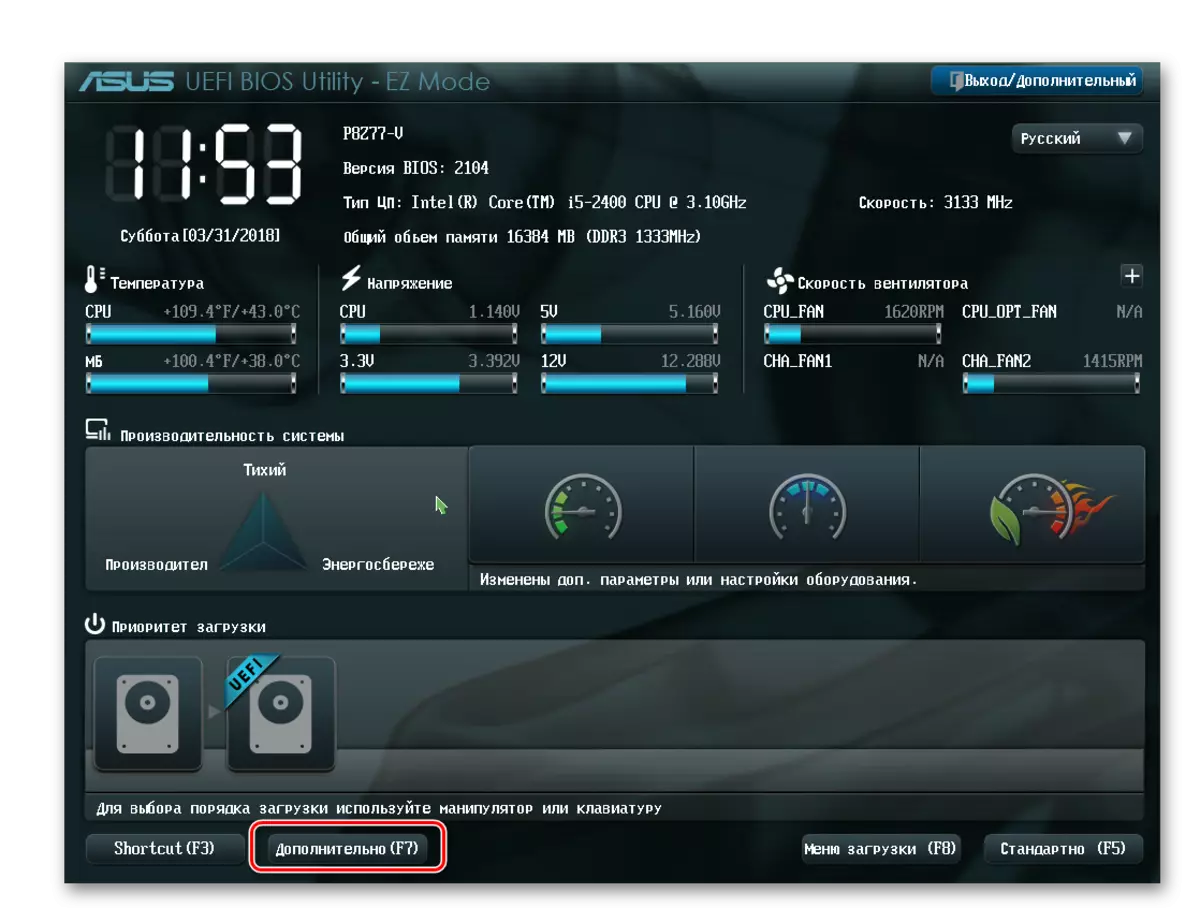
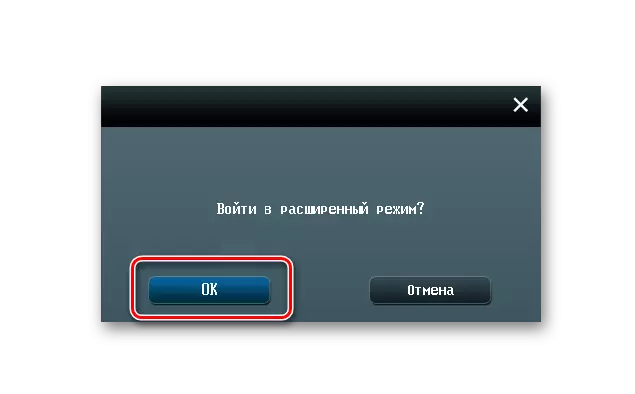

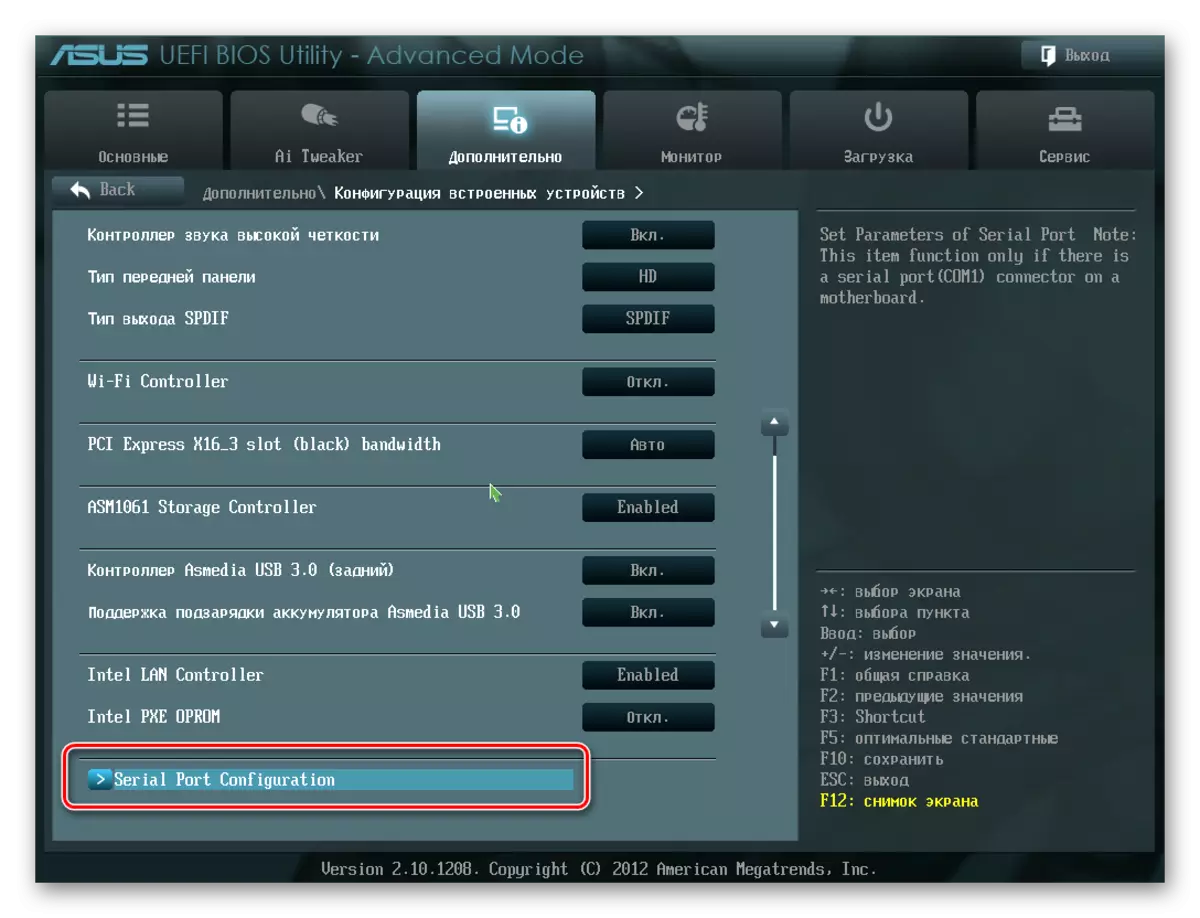

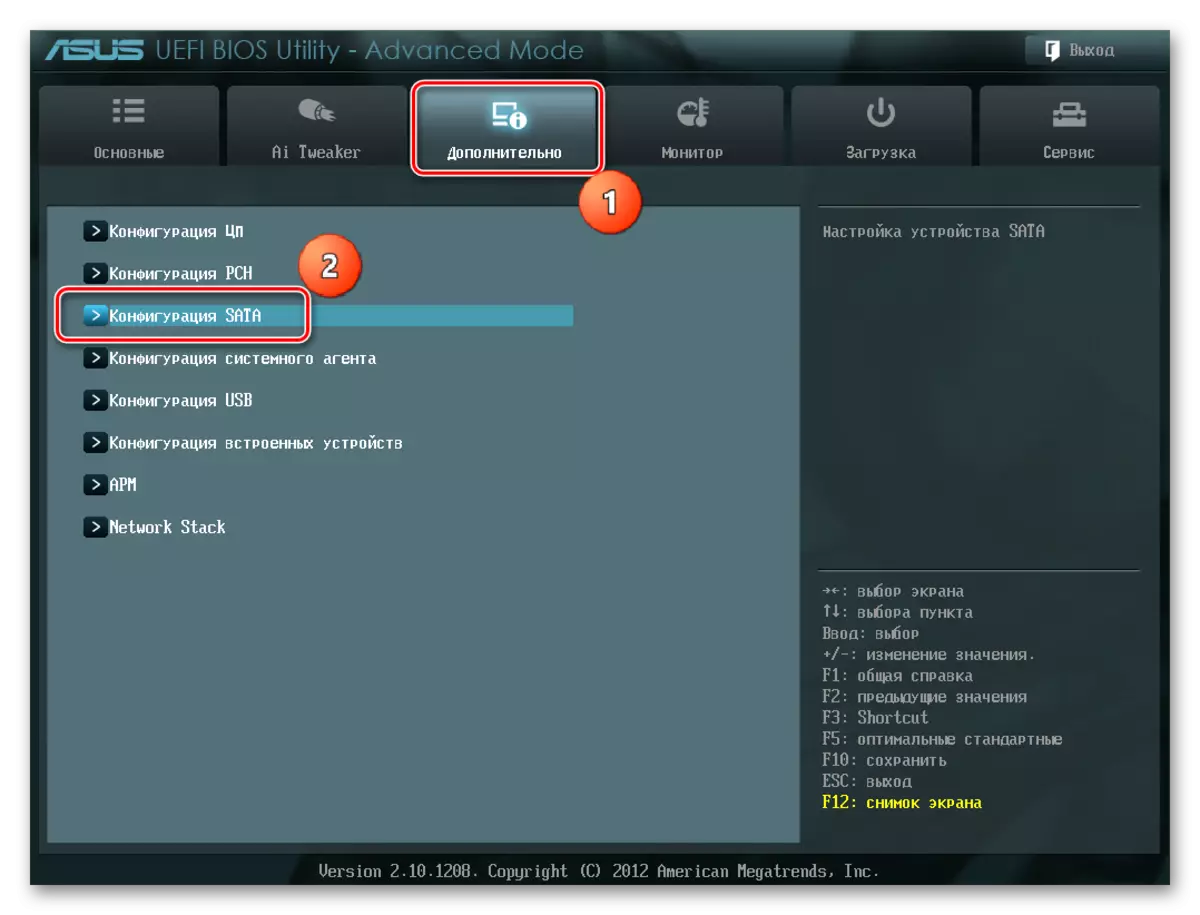
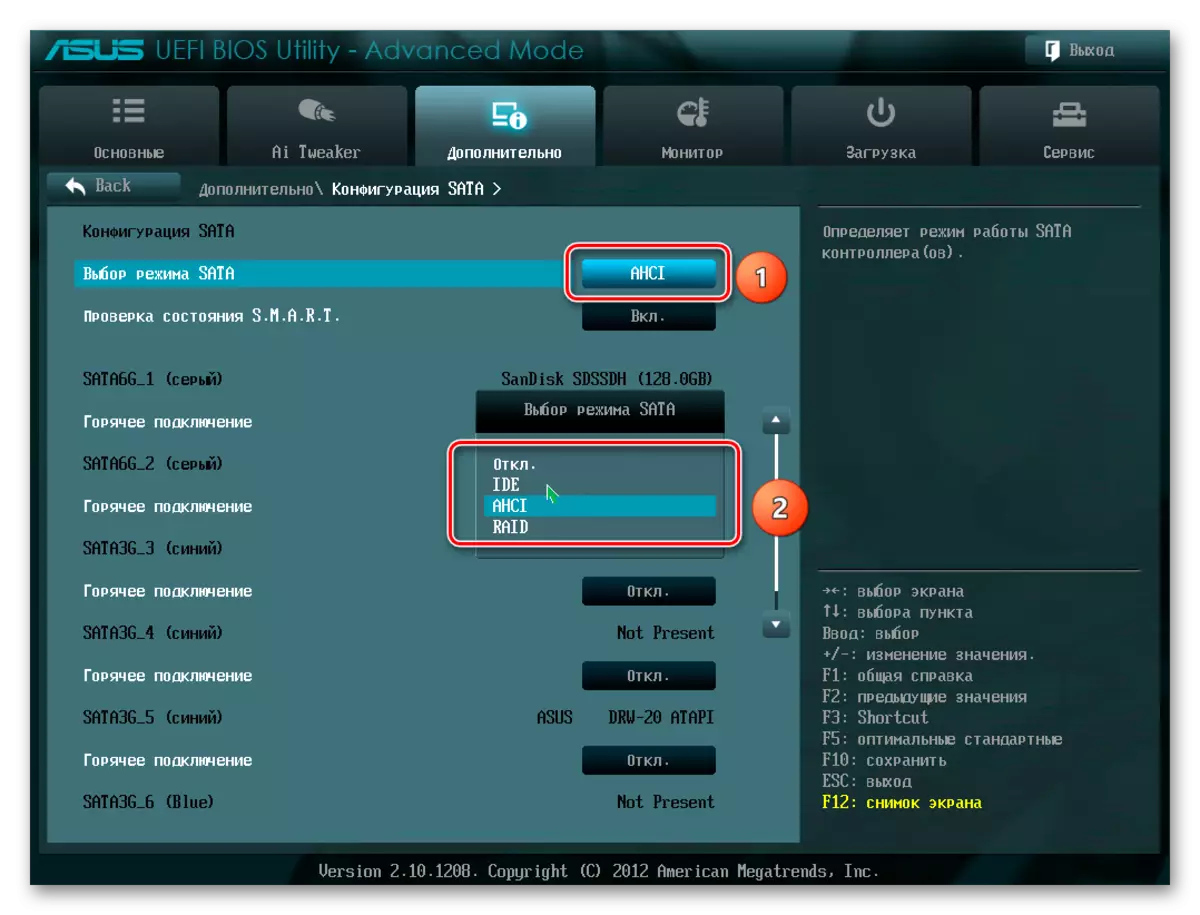
ការកំណត់ BIOS មិនត្រឹមត្រូវ
BIOS ក៏មិនស្គាល់ថាសដែរឬទេប្រសិនបើការកំណត់មិនត្រឹមត្រូវ។ វាងាយស្រួលក្នុងការពិនិត្យមើលកាលបរិច្ឆេទប្រព័ន្ធ - ប្រសិនបើវាមិនត្រូវគ្នានឹងការពិតនេះបង្ហាញពីការបរាជ័យ។ ដើម្បីដោះស្រាយបញ្ហាវាត្រូវបានទាមទារឱ្យកំណត់ឡើងវិញហើយត្រឡប់ទៅប៉ារ៉ាម៉ែត្រស្តង់ដារតាមលំដាប់លំដោយខាងក្រោម។
- ផ្តាច់កុំព្យូទ័រចេញពីបណ្តាញ។
- បើកអង្គភាពប្រព័ន្ធហើយស្វែងរកអ្នកលោតនៅលើ Motherboard ដែលមានសិលាចារឹក "CLRTC" ។ វាត្រូវបានគេដែលមានទីតាំងនៅជិតថ្ម។
- ទាញអ្នកលោតហើយដំឡើងវានៅលើទំនាក់ទំនង 2-3 ។
- រង់ចាំប្រហែល 30 វិនាទីហើយប្រគល់អ្នកលោតទៅទំនាក់ទំនងដំបូង 1-2 ។

ម៉្យាងវិញទៀតអ្នកអាចយកថ្មចេញដែលមានក្នុងករណីរបស់យើងនៅជាប់នឹងឧបករណ៍ភ្ជាប់ PCIE ។

ខ្សែទិន្នន័យដែលមានកំហុស
BIOS ក៏នឹងមិនរកឃើញអេសឌីអេសដែរប្រសិនបើខ្សែសាដាមានការខូចខាត។ ក្នុងករណីនេះចាំបាច់ត្រូវពិនិត្យមើលការភ្ជាប់ទាំងអស់រវាង motherboard និង ssd ។ គួរការពារការពត់កោងឬការច្របាច់ខ្សែណាមួយនៅពេលដាក់។ នេះអាចធ្វើឱ្យខូចខ្សភ្លើងនៅខាងក្នុងអ៊ីសូឡង់ទោះបីជាសម្ភារៈមើលទៅដូចជាធម្មតាក៏ដោយ។ ប្រសិនបើមានការងឿងឆ្ងល់នៅក្នុងស្ថានភាពខ្សែវាជាការល្អប្រសើរជាងមុនក្នុងការជំនួសវា។ ដើម្បីភ្ជាប់ឧបករណ៍សាដាសៀរទឹកសមុទ្រផ្តល់អនុសាសន៍ឱ្យប្រើខ្សែទឹកតិចជាង 1 ម៉ែត្រ។ ជួនកាលពេលខ្លះអាចជ្រុះចេញពីឧបករណ៍ភ្ជាប់ដូច្នេះត្រូវប្រាកដថាពិនិត្យមើលថាពួកគេត្រូវបានភ្ជាប់យ៉ាងតឹងរឹងទៅនឹងកំពង់ផែ SATA ។
ថាសរឹងដែលមានកំហុស
ប្រសិនបើបន្ទាប់ពីនីតិវិធីខាងលើឌីសនៅតែមិនត្រូវបានបង្ហាញនៅក្នុង BIOS ដែលភាគច្រើនមានអាពាហ៍ពិពាហ៍របស់រោងចក្រឬការខូចខាតខាងរាងកាយដល់ឧបករណ៍នេះ។ នៅទីនេះអ្នកត្រូវទាក់ទងសិក្ខាសាលាជួសជុលកុំព្យូទ័រឬអ្នកផ្គត់ផ្គង់របស់អេសអេសឌីដែលពីមុនធ្វើឱ្យប្រាកដថាវត្តមាននៃការធានា។
ការបហ្ចប់
នៅក្នុងអត្ថបទនេះយើងបានពិចារណាមូលហេតុនៃការអវត្តមាននៃដ្រាយវ៍រឹងមាំនៅក្នុងប្រព័ន្ធឬ BIOS នៅពេលដែលវាត្រូវបានភ្ជាប់។ ប្រភពនៃបញ្ហាបែបនេះអាចមានទាំងសឌីសឬខ្សែខ្សែនិងដំណើរការមិនត្រឹមត្រូវផ្នែកទន់និងការកំណត់មិនត្រឹមត្រូវ។ មុនពេលដំណើរការជាមួយវិធីសាស្រ្តមួយដែលបានចុះបញ្ជីវាត្រូវបានណែនាំឱ្យពិនិត្យមើលការភ្ជាប់ទាំងអស់រវាងអេសអេសឌីនិង motherboard ព្យាយាមជំនួសខ្សែសាដា។
